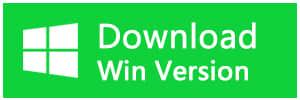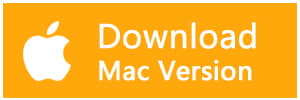ملخص:
لم يعد الأمر سرا بعد قراءة المقالة بالكامل: أين تذهب الملفات المحذوفة؟ وسوف يرشدك إلى استعادة الملفات المحذوفة بشكل دائم إما مع برامج استعادة البيانات المجانية بسهولة وبسرعة بنفسك.
أين تنتقل الملفات المحذوفة من محرك الأقراص الثابتة / محرك أقراص USB المحمول؟
لا يهم إذا كنت من المستخدمين ذوي الخبرة أو يد خضراء أثناء تشغيل الكمبيوتر ، الكمبيوتر المحمول ، الإجراء المشترك الذي يجب عليك القيام به هو حذف الملفات بغرض إطلاق مساحة حرة على القرص الصلب أو محرك أقراص فلاش USB. لسوء الحظ ، قد تقوم بحذف الملفات الهامة عن طريق الخطأ أثناء مسح الملفات غير المرغوب فيها.
أين تذهب الملفات المحذوفة في Windows 7/8/10؟
في الواقع ، بعد الضغط على زر "حذف" أو النقر بزر الماوس الأيمن على الملفات المحددة ثم النقر فوق "حذف". نظام ويندوز أرسل للتو ملفات سلة المحذوفات ، يمكنك النقر بزر الماوس الأيمن فوق كافة الملفات المحددة في "سلة المحذوفات" ثم ضرب "استعادة".
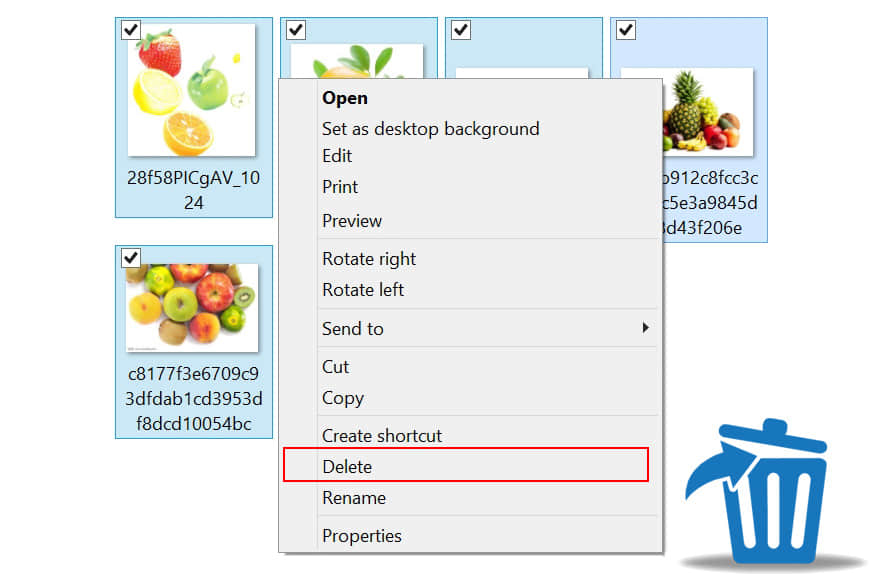
بعد النقر على "استعادة" ، ستتم استعادة جميع الملفات المحذوفة إلى الموقع الأصلي. لذلك ، يمكنك بسهولة استعادة الملفات المحذوفة. في بعض الأحيان ، إذا لم تتمكن من العثور على الملفات في الموقع المستهدف ، فقم ببساطة بمراجعة "سلة المحذوفات" للعثور عليها.
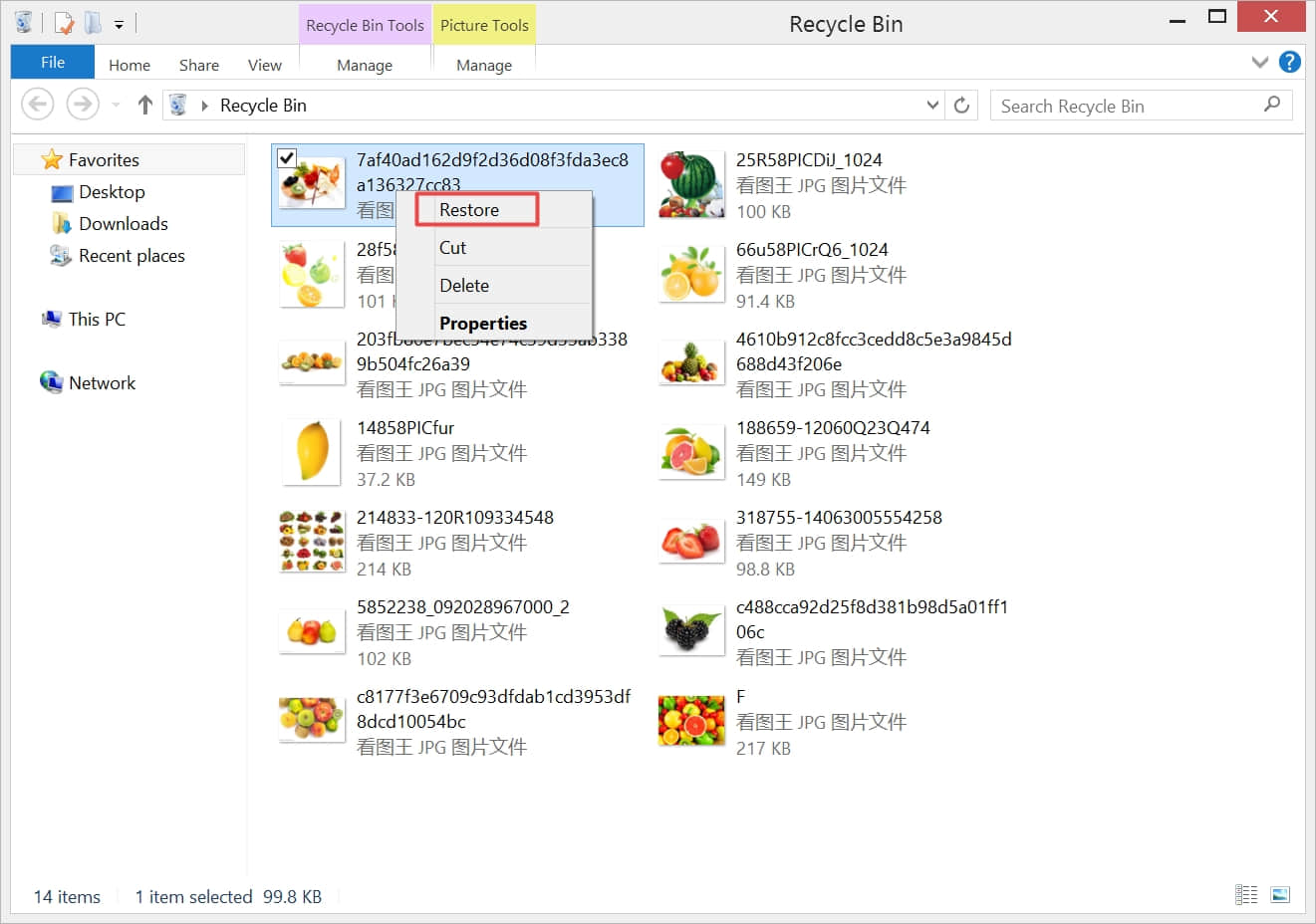
أين تذهب الملفات المحذوفة بعد الملفات المحذوفة بشكل دائم؟
4 أسباب مشتركة للحذف الدائم:
1. أفرغ سلة المهملات.
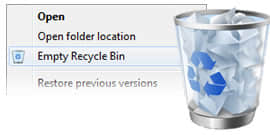
2. المحدد لا تنقل الملفات إلى سلة المحذوفات. إزالة الملفات على الفور عند حذف الخيار.
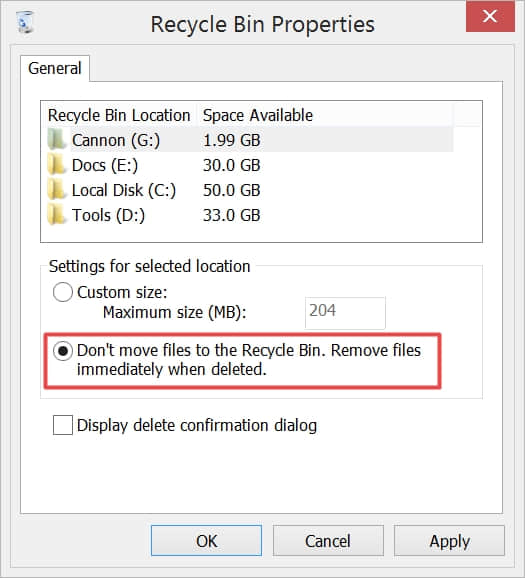
3. الضغط على زر Shift + Delete لحذف الملفات مباشرة.
4. استخدام برامج طرف ثالث ، مثل استخدام CCleaner لحذف الملفات دون إرسالها إلى سلة المحذوفات.
لا تكن قلقًا بعد اختفاء الملفات ، في الواقع ، لا تزال الملفات موجودة هناك ودعنا نلقي نظرة على الأسباب.
لماذا يمكن استرداد الملفات بعد الحذف الدائم؟
قبل حفظ الملف الكبير على القرص الصلب أو محرك الأقراص المحمول أو أي جهاز تخزين آخر ، سيتم تقسيم هذا الملف إلى جزأين - المحتوى والمعلمات ، يتم إنشاء المعلمات للإشارة إلى موقع الملف وحجمه ومعلومات أخرى.
عند فتح الملفات ، يتبع النظام المعلمات لسحب البيانات. أو يقوم النظام بحذف المعلمات عند حذف الملفات نهائيًا ، ولهذا السبب اختفت الملفات بسبب فقدان المعلمات.
كيفية استعادة الملفات المحذوفة بشكل دائم باستخدام برنامج استعادة البيانات المجاني؟
كما علمنا أن النظام قام فقط بحذف معلمات الملفات ، ولكن لا تزال هناك محتويات موجودة على القرص الصلب أو محرك أقراص USB المحمول أو أي جهاز تخزين آخر ، مما يعني أنه لا يزال لدينا فرصة لاستعادة الملفات المحذوفة بشكل دائم باتباع الخطوات .
الخطوة 1. قم بتنزيل وتثبيت Bitwar Data Recovery ، ثم قم بتشغيل البرنامج.
الخطوة 2. اختر محرك الأقراص الثابت أو محرك أقراص USB المحمول أو الأجهزة الأخرى في واجهة البرنامج ، ثم انقر فوق "التالي".
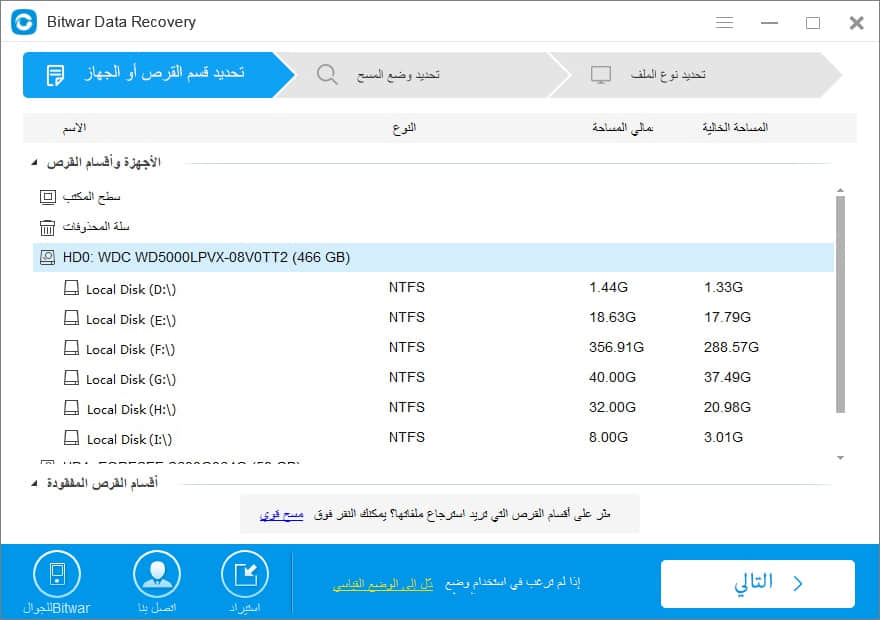
الخطوة 3. حدد وضع المسح الضوئي. يمكنك اختيار "الفحص السريع" للبحث عن الملفات المحذوفة بشكل دائم بشروط مسار الملف ونوع الملف واسم الملف الأصلي وآخر وقت للتعديل في النتائج الممسوحة ضوئيًا.
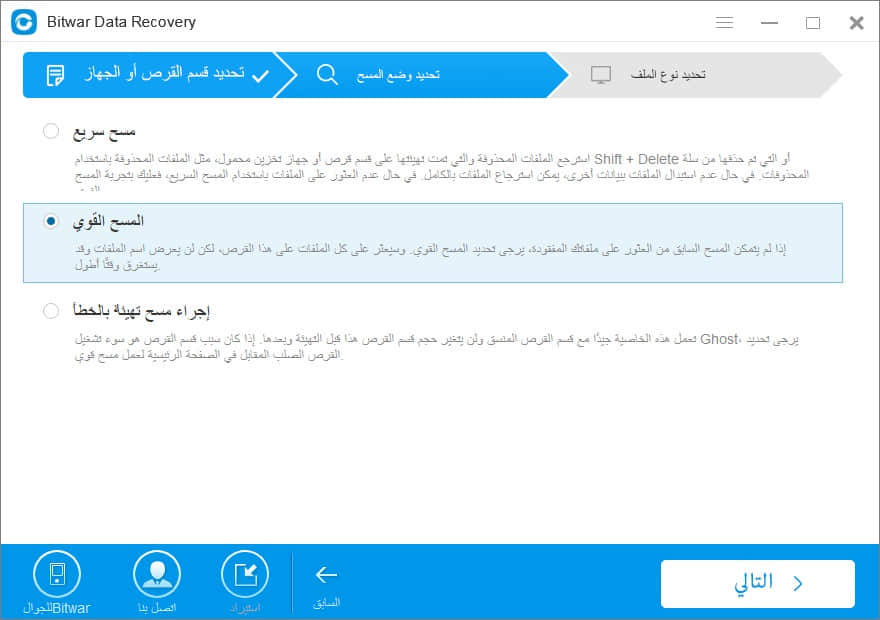
الخطوة 4. اختر ملف الأنواع. يمكنك استخدام Bitwar Data Recovery لاستعادة الصور / الصور والفيديو والصوت والمستندات وملفات الأرشيف ، وما إلى ذلك. إذا لم تكن لديك أي فكرة عن أنواع الأنواع التي تحتاج إلى الاختيار ، فما عليك سوى تحديد جميع الأنواع.
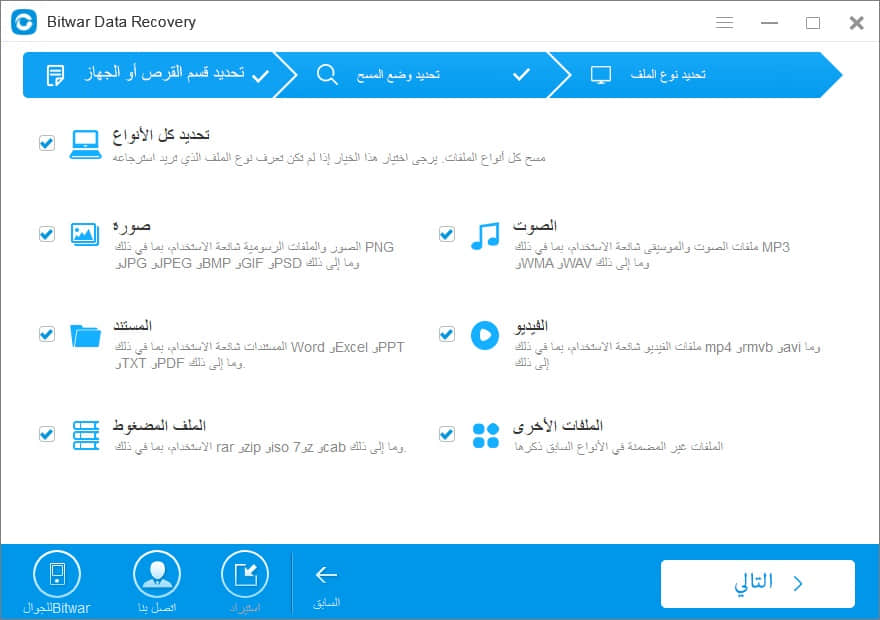
الخطوة 5. انقر مرتين لمعاينة الملفات ثم اضغط على "استرداد" لحفظ الملفات. ويدعم البرنامج لاستعادة الملفات المحذوفة مع بنية المجلد الأصلي.
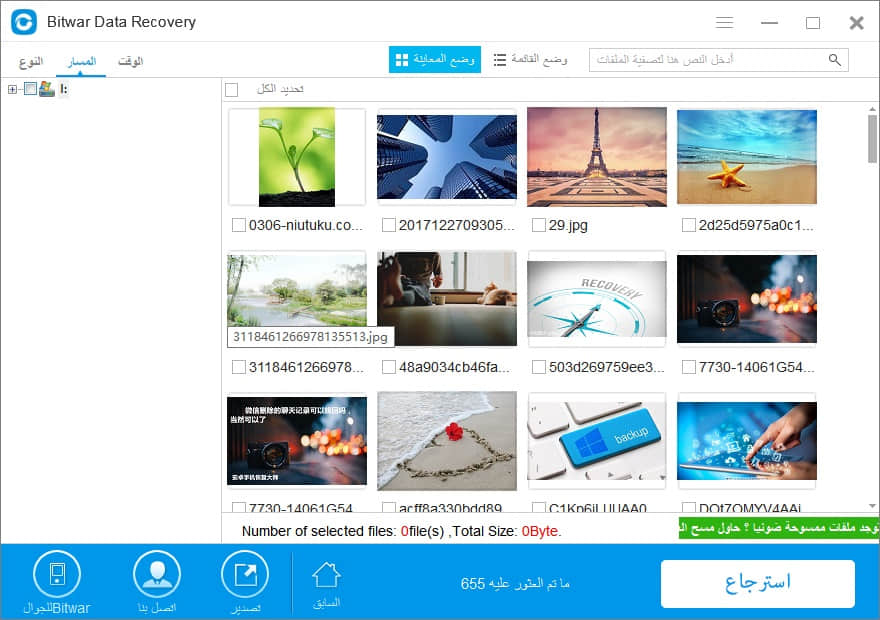
كما ترون ، يمكنك التوقف عن السؤال عن أين تذهب الملفات المحذوفة؟ أكثر من ذلك ، يمكنك توفير المال على توظيف شركة استعادة البيانات لاستعادة الملفات المحذوفة لك. نظرًا لأن Bitwar Data Recovery ، فهي أداة قوية لاستعادة البيانات تدعم استرداد سلة المحذوفات ، واستعادة التنسيق ، واسترداد الحذف غير المقصود من محرك الأقراص الثابتة ، ومحرك أقراص USB المحمول ، وبطاقة SD ، والأجهزة الخارجية مجانًا في غضون 30 يومًا بدون رسوم خفية أو قيود على مبلغ الاسترداد.
استرجع ما تريد مع Bitwar Data Recovery الآن.